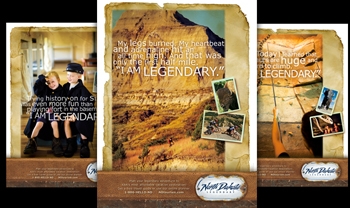HTML5 технологиясы Флэшті күштеп жіберуге тырысса да, екіншісі әлі де көптеген сайттарда талап етіледі, яғни пайдаланушыларға компьютерде Flash Player қажет. Бүгін біз бұқаралық ақпарат құралдарының ойыншысын орнату туралы сөйлесетін боламыз.
Флеш-ойнатқышты орнату әдетте бірнеше жағдайларда: қосылатын модульмен байланысты мәселелерді шешу кезінде, жабдықтың дұрыс жұмыс істеуі үшін (веб-камера және микрофон), сондай-ақ түрлі веб-сайттар үшін қосылатын модульді дәл баптау үшін қажет. Бұл мақала Flash Player параметрлерінің кішкентай экскурсиясы, оның мақсатын біле отырып, қосылатын модуль жұмысын сіздің дәміңізге теңшей аласыз.
Adobe Flash Player бағдарламасын теңшеу
1-нұсқа: плагинді басқару мәзірінде Flash Player орнату
Ең алдымен, Flash Player компьютерде браузер қосылатын модулі ретінде жұмыс істейді және оның жұмысын браузер мәзірі арқылы басқара аласыз.
Негізінен, плагиннің басқару мәзірі арқылы Flash Player іске қосылуы немесе ажыратылуы мүмкін. Бұл процедура әрбір браузер үшін өздігінен жүзеге асырылады, сондықтан бұл мәселе біздің мақалалардың бірінде толығырақ айтылды.
Adobe Flash Player-ді әр түрлі браузерлерге қалай қосуға болады
Бұған қоса, Flash Player плагиндерді басқару мәзірі арқылы реттеу ақаулықтарды жою үшін қажет болуы мүмкін. Бүгінде браузерлер екі санатқа бөлінеді: флеш-ойнатқышы қазірдің өзінде ендірілген (Google Chrome, Yandex Browser) және қосылатын модульдер бөлек орнатылған. Егер екінші жағдайда, әдетте, қосылатын модульді қайта орнату бәрін шешеді, содан кейін плагин ендірілген браузерлер үшін Flash Player жұмыс істемеуі анық емес болып қалады.
Егер сіздің компьютеріңізде екі браузер орнатылса, мысалы, Google Chrome және Mozilla Firefox, ал екіншісінде Flash Player қосымша орнатылған болса, екеуі де бір-бірімен қақтығысуы мүмкін, сондықтан Flash Player алдын ала орнатылған болса, Flash мазмұны жұмыс істемеуі мүмкін.
Бұл жағдайда Flash Player-дің кішкене түзетілуі қажет, бұл қақтығысты жойып тастайды. Мұны браузерде Flash Player қазірдің өзінде «тігіп» қойылған (Google Chrome, Яндекс браузері) үшін мына сілтемеге өту керек:
chrome: // плагиндер /
Пайда болған терезенің жоғарғы оң жақ бұрышында түймесін басыңыз. «Толығырақ».

Плагиндер тізімінде Adobe Flash Player бағдарламасын табыңыз. Сіздің жағдайда екі Shockwave Flash модулі жұмыс істей алады - егер бұлай болса, оны бірден көресіз. Біздің жағдайда тек бір модуль жұмыс істейді, яғни. жанжал жоқ.

Егер сіздің жағдайыңызда екі модуль болса, сізде «Windows» жүйелік қалтасында орналасуы бар біреудің жұмысын өшіру қажет. Назар аударыңыз, бұл батырма «Өшіру» Толық плагинге емес, нақты модульге тікелей қатыстықты басу керек.

Браузерді қайта іске қосыңыз. Әдетте, осындай кішкене параметрден кейін, флеш-ойыншы қақтығысы шешіледі.
2-нұсқа: Flash Player-ты жалпы баптау
Flash Player параметрлері реттеушісіне кіру үшін мәзірді ашыңыз «Басқару панелі»содан кейін бөлімге өтіңіз «Flash Player» (Бұл бөлімді жоғарғы оң жақ бұрышта іздеу арқылы да табуға болады).

Экранда бірнеше қойындыға бөлінген терезе көрсетіледі:
1. «Сақтау». Бұл бөлім кейбір сайттарды қатты дискіге сақтауға жауапты. Мысалы, бейне ажыратымдылығы немесе аудио дыбыс параметрлерін осы жерде сақтауға болады. Қажет болса, осы деректерді сақтауды толығымен шектеуге немесе сақтауға рұқсат етілетін немесе керісінше тыйым салынған сайттар тізімін орнатуға болады.

2. «Камера және микрофон». Бұл қойындының әртүрлі тораптардағы камераның және микрофонның жұмысы конфигурацияланған. Әдепкі бойынша, егер Flash Player сайтына кіргенде микрофонға немесе камераға кіру қажет болса, тиісті сұрау пайдаланушы экранында көрсетіледі. Қажет болса, қосылатын модуль туралы ұқсас мәселе толығымен өшірілуі мүмкін немесе камераға және микрофонға әрдайым рұқсат етілетін сайттар тізімі болуы мүмкін.

3. «Көшіру». Бұл қойынды арнада жүктеуге байланысты тұрақтылық пен өнімділікті жақсартуға бағытталған тең дәрежелі желі орнату үшін қолданылады. Алдыңғы абзацтардағы сияқты, мұнда сіз peer-to-peer желісі арқылы сайттарды толығымен өшіре аласыз, сондай-ақ веб-сайттардың ақ немесе қара тізімін орнатасыз.

4. «Жаңартулар». Flash Player орнатудың өте маңызды бөлімі. Тіпті плагин орнату кезеңінде де сізден жаңартуларды қалай орнату керектігі туралы сұрақ туындайды. Ең дұрысы, әрине, жаңартулардың автоматты түрде орнатылуын белсендіргеніңіз үшін, шын мәнінде осы қойынды арқылы белсендіруге болады. Қажетті жаңарту параметрін таңдамас бұрын, әкімші әрекеттерін растауды талап ететін «Жаңарту параметрлерін өзгерту» түймешігін басыңыз.

5. «Жетілдірілген». Флеш-ойнатқыштың барлық деректерін және параметрлерін жоюға, сондай-ақ Flash Player арқылы алдын-ала қорғалған бейнелерді ойнатуға кедергі жасайтын компьютерді рұқсатсыз тастауға жауапты Flash Player жалпы параметрлерінің соңғы қойындысы (бұл функция компьютерді басқа біреуге беру кезінде пайдаланылуы керек).

3-нұсқа: мәтінмәндік мәзір арқылы орнату
Кез келген браузерде, Flash мазмұнын көрсететін кезде, медиа ойнатқыш басқарылатын арнайы мәтінмәндік мәзірге қоңырау шала аласыз.
Осындай мәзірді таңдау үшін, браузердегі кез-келген Flash мазмұнын тінтуірдің оң жақ түймешігімен басып, мәтінмәндік мәзірден таңдаңыз «Параметрлер».

Экранда миниатюралық терезе пайда болады, оған бірнеше қойындылар сәйкес келуі мүмкін:
1. Аппараттық жеделдету. Әдепкі бойынша, Flash Player браузерде Flash Player жүктемесін азайтатын аппараттық жеделдету мүмкіндігі іске қосылды. Дегенмен, кейбір жағдайларда бұл функция плагиннің жұмыс істемеуіне себеп болуы мүмкін. Мұндай сәттерде оны өшіру керек.

2. Камераға және микрофонға қол жеткізу. Екінші қойынды ағымдағы веб-торапқа камераға немесе микрофонға кіруге рұқсат беру немесе тыйым салу мүмкіндігін береді.

3. Жергілікті сақтауды басқарыңыз. Мұнда, қазіргі уақытта ашық сайт үшін компьютердің қатты дискісінде сақталған Flash Player параметрлері туралы ақпаратты рұқсат етуге немесе қабылдамауға болады.

4. Микрофонды реттеңіз. Әдепкі бойынша, орташа нұсқасы негіз ретінде қабылданады. Егер қызмет Flash ойнатқышын микрофонмен қамтамасыз еткеннен кейін сізді әлі естімесе, мұнда сезімталдығын реттеуге болады.

5. Веб-камера параметрлері. Егер компьютеріңізде бірнеше веб-камераны қолдансаңыз, онда осы мәзірде олардың қайсысын плагин арқылы қолданатындығын таңдай аласыз.

Мұның барлығы Flash Payer параметрлері компьютердегі пайдаланушыға қол жетімді.